Dacă partajați un computer și nu doriți ca alți utilizatori să acceseze anumite aplicații, există o nouă funcție în Windows 7 care vă permite să le blocați. Astăzi aruncăm o privire rapidă asupra restricționării programelor pe care alți utilizatori le pot accesa folosind AppLocker.
Notă: AppLocker este disponibil numai în versiunile Ultimate și Enterprise de Windows 7.
Folosind AppLocker
Pentru a accesa Editorul de politici de grup și a crea reguli în AppLocker, va trebui să vă conectați ca administrator. Faceți clic pe Start și tastați gpedit.msc în caseta de căutare și apăsați Enter.
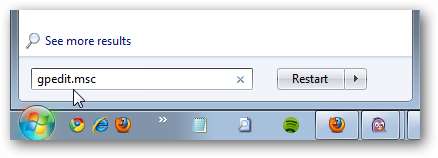
În Politica computerului local, accesați Configurare computer \ Setări Windows \ Setări securitate \ Politici de control al aplicației \ AppLocker.
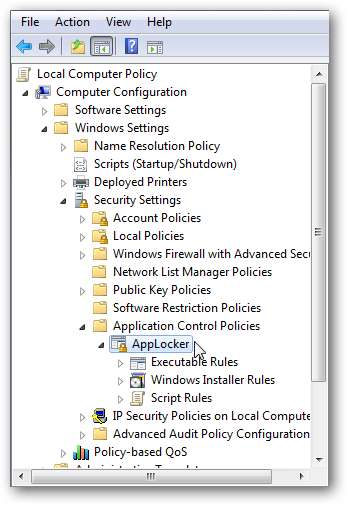
Acum veți vedea comenzile generale pentru aplicații.
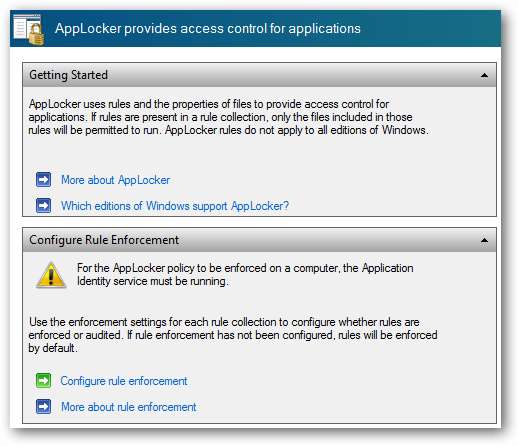
Sub Configure Rule Enforcement, faceți clic pe Configurați aplicarea regulilor legătură.
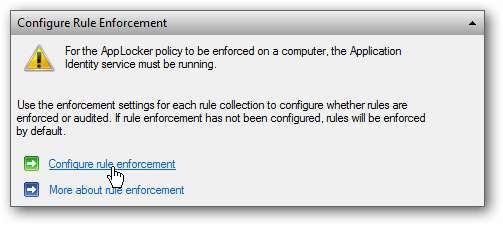
Acum, în Proprietăți AppLocker, bifați casetele de lângă Configurat sub Reguli executabile, apoi faceți clic pe Ok.
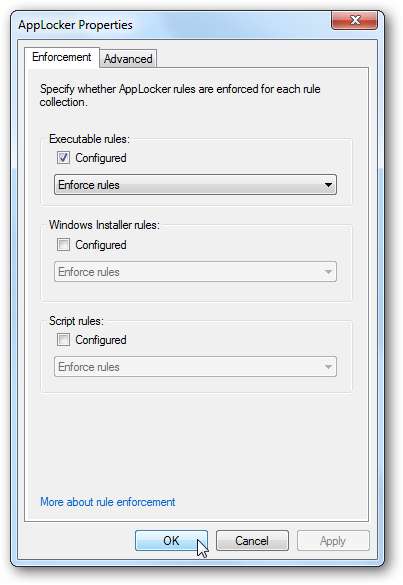
Blocarea aplicațiilor de la alergare
În acest scenariu, Jack pierde timpul jucând jocuri precum Minesweeper și Solitaire atunci când ar trebui să-și facă temele, așa că vom bloca toate jocurile. După parcurgerea pașilor de mai sus, în secțiunea Prezentare generală, faceți clic pe Reguli executabile.

Deoarece este prima dată când accesați AppLocker, nu vor exista reguli enumerate. Faceți clic dreapta și selectați Creați o regulă nouă ...
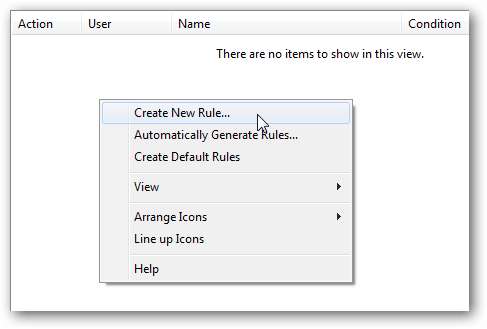
Aceasta deschide expertul Creare reguli executabile și puteți selecta să nu afișați ecranul de introducere la pornire pentru următoarea accesare a acestuia.

Selectați Permisiuni sub Acțiune selectați Refuză.
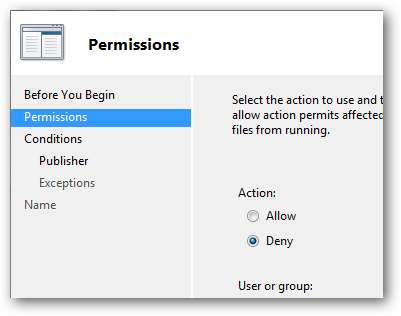
Adăugați utilizatorul pe care doriți să îl blocați, în acest caz este Jack.
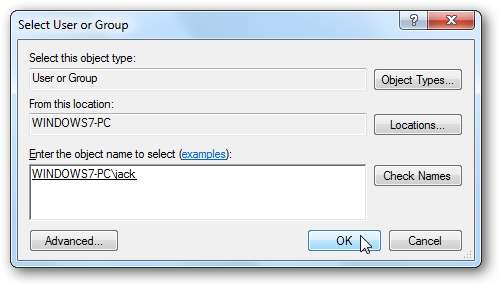
După ce ați selectat acțiunea de refuz și ați selectat utilizatorul, continuați cu pasul următor.
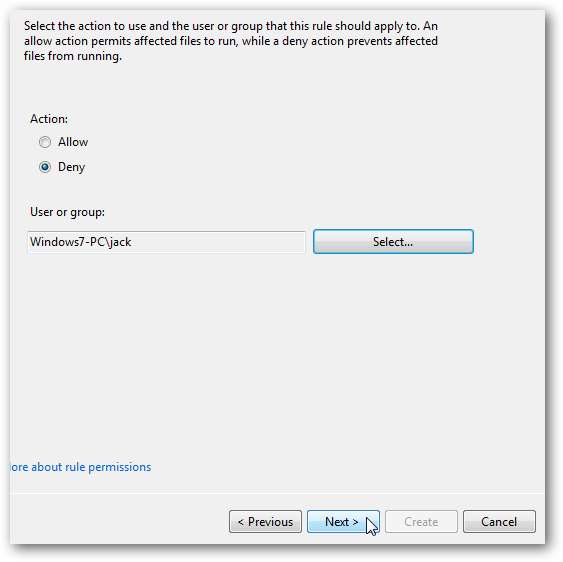
În Condiții puteți selecta din hash Publisher, Path sau File. Nu vrem ca Jack să aibă acces la niciunul dintre jocuri. deci vom selecta Calea.
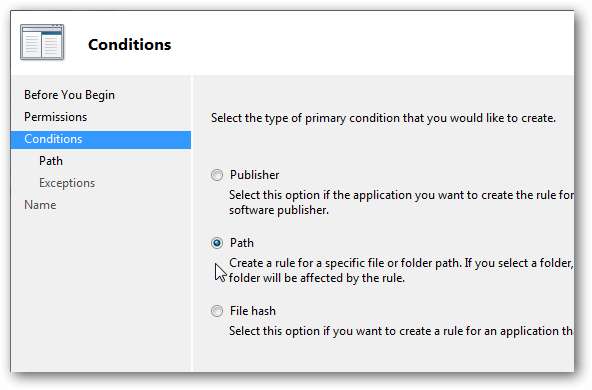
Faceți clic pe Răsfoire foldere și selectați folderul Jocuri Microsoft.
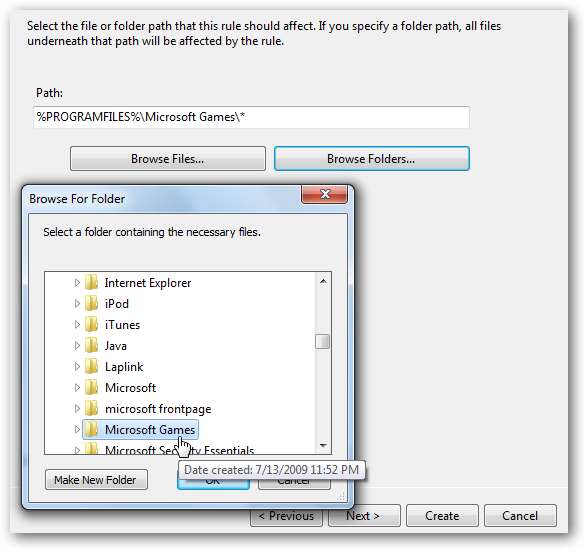
În ecranul următor puteți adăuga excepții, cum ar fi permiterea anumitor fișiere, dar, deoarece blocăm întregul director de jocuri, vom trece la următorul ecran.
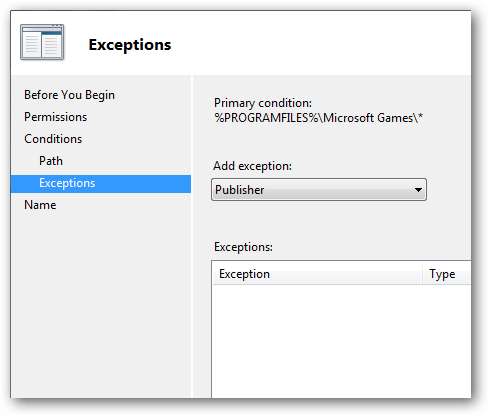
Aici puteți adăuga o descriere a regulii, astfel încât să le puteți urmări dacă există mai multe reguli configurate. Când totul arată, faceți clic dreapta pe Creare.
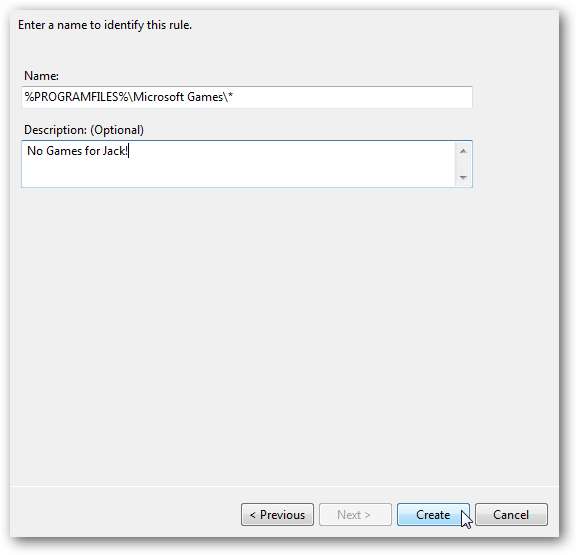
Apare un mesaj care spune că regulile implicite nu au fost încă create. Este important să vă asigurați că sunt create, deci faceți clic pe Da la acest mesaj.
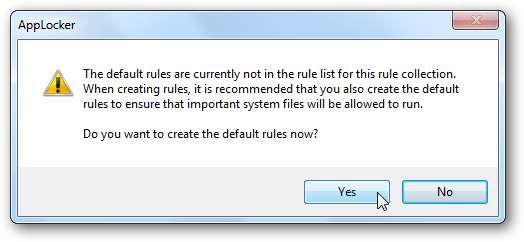
Acum veți vedea regulile implicite, iar noua pe care ați creat-o afișând lui Jack i se refuză accesul la directorul Microsoft Games.
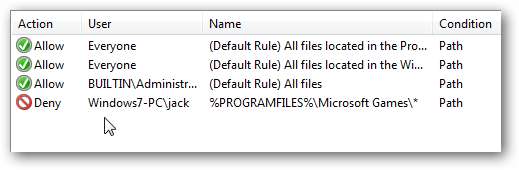
După crearea regulii, asigurați-vă că intrați în servicii și creați Identificarea cererii este pornit și că este setat să înceapă automat și altfel regulile nu vor funcționa. În mod implicit, acest serviciu nu este pornit, deci va trebui să îl activați.
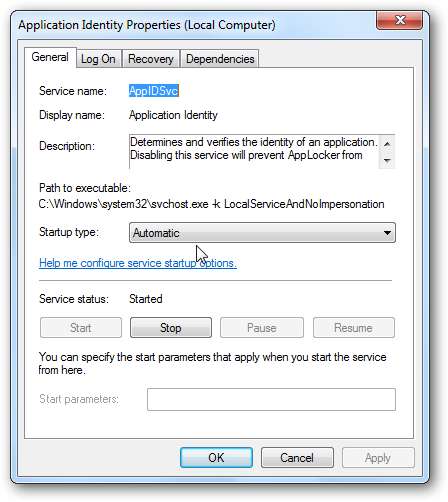
Acum, când Jack se conectează la contul său de utilizator și încearcă să acceseze jocurile, va vedea doar următorul mesaj. Numai un administrator poate intra și modifica regula.
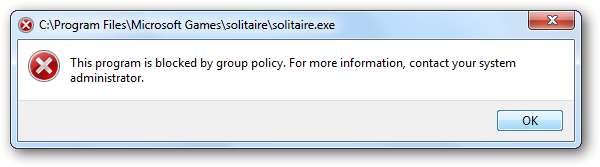
Concluzie
Aveți grijă atunci când configurați regulile și porniți serviciul Identitate aplicație numai după ce totul arată bine. În caz contrar, aveți potențialul de a vă bloca în afara tuturor aplicațiilor, inclusiv AppLocker. În viitor, vom analiza sarcinile mai complexe pentru a realiza și a obține un control strict asupra programelor pe care fiecare utilizator le poate accesa.







